Для проверки работы созданных элементов ActiveX создано специальное приложение ActiveX Test Container позволяющее проверить работу элемента не создавая приложения. Находится это приложение здесь.
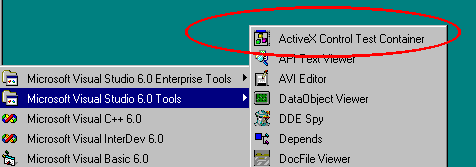
Давайте запустим это приложение и попробуем внедрить туда элемент ActiveX. Для этого Вам нужно запустить ActiveX Control Test Container, после чего выбрать пункт меню Edit, а дальше Insert New Control. Выпадет окно со списком зарегистрированных элементов ActiveX. Мы выберем элемент Microsoft Data and Time Picker.
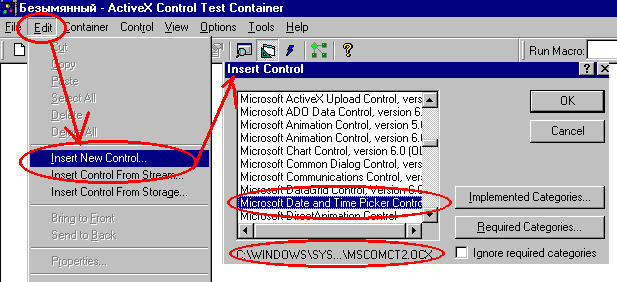
После внедрения элемента ActiveX вы увидите в нижней части экрана события, которые обрабатавает элемент ActiveX и передает контейнеру. Вот примерно такие.
DTPicker: MouseMove {Button=0}{Shift=0}{x=91}{y=28}
DTPicker: Property Change: Value
DTPicker: Change
DTPicker: Property Change: Value
DTPicker: Change
DTPicker: CloseUp
Выделив элемент ActiveX и нажав правую кнопку мыши Вы можете добраться до методов этого элемента. Для этого нужно выбрать пункт меню Invoke Method.
В появившемся окне у Вас есть возможность использовать методы элемента ActiveX. Вы выбираете имя метода Method Name, потом если метод Get, то сразу выбираете Invoke и в поле Return Value видите результат, а если метод Put, то в поле Parameter Value вводите значение, которое можно установить.
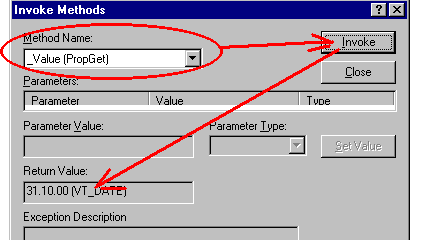
Данный инструмент позволяет Вам протестировать работу ActiveX элемента не создавая для этого приложения. Так же Вы можете использовать его для изучения ActiveX.